Emoji Kitchen di Google è davvero fantastico, ma puoi divertirti altrettanto, se non di più, con Bitmoji su Gboard. Dopo aver creato un avatar personalizzato all'interno dell'app, puoi connettere il tuo account Bitmoji a Gboard e inviare adesivi nelle conversazioni. Non è nemmeno necessario passare alla tastiera Bitmoji, poiché esiste un'opzione per utilizzare Bitmoji all'interno di Gboard stesso. Ecco come puoi utilizzare Bitmoji su Gboard.
Come usare Bitmoji su Gboard
1. Apri un'app in cui puoi digitare, ad esempio Google Keep.
2. Clicca il icona quadrata con una faccia sorridente situato nella parte superiore di Gboard.
3. Cerca il icona faccia ammiccante nella parte inferiore di Gboard e toccalo.
4. Rubinetto Installa Bitmoji.

5. Scarica e installa il Applicazione Bitmoji per Android.
6. Apri il Applicazione Bitmoji per Android.
7. Seleziona il Continua con Snapchat, Crea avatar, O Login opzione.

8. Imposta il tuo Avatar Bitmoji a seconda dell'opzione di accesso selezionata.
9. Apri un'app per digitare e tocca il icona quadrata faccina sorridente di nuovo in Gboard.
10. Clicca il icona faccia ammiccante nella parte inferiore di Gboard.
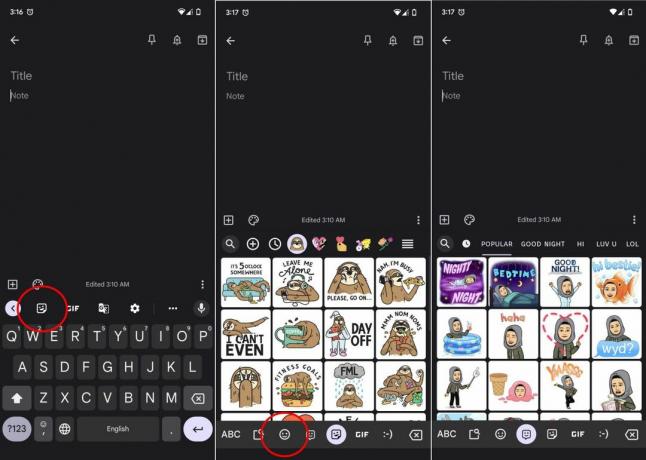
11. Scegli qualsiasi Adesivo bitmoji ti piace e toccalo per inviare.
Dopo aver configurato il tuo avatar Bitmoji sull'app per Android, gli adesivi appariranno automaticamente all'interno di Gboard. Da lì, sei libero di mescolare e abbinare Bitmoji e il i migliori mashup di emoji di Gboard nelle tue conversazioni I tuoi testi saranno sicuramente molto più emozionanti e colorati una volta che avrai imparato a usare Bitmoji su Gboard. Non c'è fine al numero di fantastici adesivi offerti da Bitmoji. Se ti senti sopraffatto, aiuta semplicemente a cercare un adesivo pertinente o sfogliare le categorie Bitmoji.
Ottieni Gboard se non lo hai già
Bitmoji su Gboard può essere utilizzato su tutti i migliori telefoni Android, a partire dalle meraviglie entry-level fino alle ammiraglie premium. Mentre la maggior parte degli smartphone viene fornita con Gboard già installato, i dispositivi Samsung sono diversi. Sebbene sia possibile utilizzare Bitmoji anche all'interno della tastiera Samsung preinstallata, non vedo alcun motivo per cui non lo faresti cambia una tastiera Android così glitch su due piedi. Inoltre, quegli sgradevoli emoji hanno un disperato bisogno di un grande restyling.
Questo non vuol dire che la tastiera Samsung non abbia alcun merito. Il personalizzabile funzione di coppia emoji, noto anche come Samsung Combined Emoji, è davvero fantastico. Sarebbe anche ingiusto ignorare i coraggiosi sforzi di Samsung per ridurre il numero di bug all'interno della sua tastiera nel corso degli anni. Tuttavia, la tastiera Samsung ha ancora molta strada da fare prima che io possa consigliarla a qualcun altro o usarla da solo. Per aggiungere a ciò, le stesse emoticon di Samsung sono imbarazzantemente brutte rispetto all'adorabile Google Emoji Kitchen creazioni.

Gboard
La digitazione sul tuo telefono Android non migliora con Gboard. Ottieni Bitmoji integrato, Emoji Kitchen e un sacco di funzioni utili come gli appunti e la modalità con una sola mano.
Ottenere da: Google Play Store
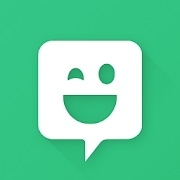
Bitmoji
Ottieni adesivi espressivi, emozionanti ed emotivamente ricchi che incorporano il tuo avatar personalizzato con Bitmoji per Android.
Ottenere da: Google Play Store
